Online na pagsusuri ng driver. Mga programa para sa paghahanap at pag-install ng mga driver
Para sa maraming mga gumagamit, ang pag-install at pag-update ng mga driver ay medyo nakakapagod at kumplikadong gawain. Ang isang manu-manong paghahanap ay madalas na humahantong sa mga mahilig sa mga third-party na site, kung saan sa halip na ang treasured software, ang mga virus ay nahuli, ang mga third-party na spyware na application at iba pang hindi kinakailangang mga programa ay naka-install. Ino-optimize ng mga na-update na driver ang pagpapatakbo ng buong system, kaya hindi na kailangang i-shelve ang update!
Pangkalahatang mga programa sa pag-update ng driver
Upang gawing mas madali ang buhay para sa iyong personal na computer at sa iyong sarili, mag-download lamang ng isang program na independyenteng mahahanap at i-update ang kinakailangang driver sa iyong PC. Ang ganitong mga application ay maaaring maging pangkalahatan para sa anumang bahagi o inilaan para sa isang partikular na tagagawa ng hardware.
Isa sa mga pinakamahusay na programa upang i-update ang iyong mga driver ng device. Ang application ay madaling gamitin, kaya kahit na ang isang walang karanasan na gumagamit ay mauunawaan ang friendly na interface. Ang Driver Pack ay ibinahagi nang walang bayad, at maaari mong i-download ang programa mula sa opisyal na website ng developer, na naglalarawan nang detalyado sa mga intricacies ng sistema ng paghahanap at naglalarawan ng mga pangunahing kaalaman sa paggamit. Gumagana ang programa sa anumang mga bahagi at hinahanap ang pinakabagong mga driver sa isang malaking database. Bilang karagdagan, kasama rin sa Pack ang mga karagdagang programa na magbibigay-daan sa iyong alisin ang mga virus at mga banner sa advertising. Kung interesado ka lamang sa awtomatikong pag-update ng mga driver, pagkatapos ay tukuyin ang pagpipiliang ito sa panahon ng pag-install.
Ang DriverPack Solution ay nakapag-iisa na kinikilala ang kagamitan, nagtatatag ng isang sulat sa pagitan ng mga nahanap na device at ng mga driver na nasa database
- maginhawang interface, kadalian ng paggamit;
- mabilis na paghahanap para sa mga driver at pag-update ng mga ito;
- dalawang pagpipilian para sa pag-download ng programa: online at offline; Direktang gumagana ang online mode sa mga server ng developer, at nagda-download ang offline mode ng 11 GB na imahe para sa karagdagang paggamit ng lahat ng sikat na driver.
- nag-i-install ng karagdagang software na hindi palaging kinakailangan.
Isa sa mga pinakasikat na application para sa pag-download ng mga driver at pag-optimize ng system. Ang Driver Booster ay ibinahagi sa dalawang bersyon: ang libre ay nagbibigay-daan sa iyo upang mabilis na maghanap ng mga driver at i-update ang mga ito sa isang pag-click, at ang bayad ay magbubukas ng mga bagong opsyon para sa mga setting ng programa at walang limitasyong bilis ng pag-download. Kung mas gusto mo ang mga high-speed na pag-download at nais mong awtomatikong makatanggap ng mga pinakabagong update, pagkatapos ay bigyang pansin ang bayad na bersyon ng programa. Ibinahagi ito sa pamamagitan ng subscription at nagkakahalaga ng 590 rubles bawat taon. Gayunpaman, ang Libreng bersyon ay mas mababa lamang sa bilis at karagdagang mga tampok sa pag-optimize ng laro. Kung hindi, ang programa ay palaging naghahanap ng mahusay na mga driver na mabilis na nagda-download at nag-i-install nang kasing bilis.
Mayroong isang malawak na database ng driver na naka-imbak online
- mataas na bilis kahit sa mahina na mga computer;
- ang kakayahang mag-configure ng isang update queue at magtakda ng mga priyoridad;
- mababang pagkonsumo ng mga mapagkukunan ng PC kapag tumatakbo sa background.
- teknikal na suporta lamang sa bayad na bersyon;
- kakulangan ng auto-update ng application sa libreng application.
Ang libreng DriverHub utility ay mag-apela sa mga mahilig sa minimalism at pagiging simple. Ang program na ito ay walang malawak na hanay ng mga setting at ginagawa ang trabaho nito nang mabilis at tahimik. Ang mga awtomatikong pag-update ng driver ay nagaganap sa dalawang hakbang: pag-download at pag-install. Ang gumagamit ay maaaring magbigay ng karapatang patakbuhin ang programa nang nakapag-iisa o malayang pumili ng driver mula sa mga inaalok para sa pag-download ng application.
Posibleng i-roll back ang driver sa orihinal nitong estado gamit ang restore function
- kadalian ng paggamit, user-friendly na interface;
- kakayahang mag-imbak ng kasaysayan ng pag-download at mga update;
- araw-araw na pag-update ng database;
- maginhawang rollback system, paglikha ng mga checkpoint sa pagbawi.
- maliit na bilang ng mga setting;
- nag-aalok na mag-install ng mga third-party na programa.
Ang programa ay para sa mga nakasanayan nang kontrolin ang lahat sa kanilang sarili. Kahit na ikaw ay isang walang karanasan na gumagamit, maaari mong palaging madaling masubaybayan ang pag-usad ng mga update sa pamamagitan ng paggawa ng mga pagsasaayos sa programa. Ang libreng bersyon ay nagbibigay-daan sa iyong manu-manong i-update ang mga driver, habang ang mga bayad na bersyon ay maaaring awtomatikong gumana. May dalawang bayad na subscription ang foreign development. Ang mga pangunahing gastos ay $20 at gumagana sa loob ng isang taon na may na-update na cloud database. Sinusuportahan din ng bersyong ito ang pagpapasadya at isang-click na awtomatikong pag-update. Ang parehong mga tampok ay magagamit sa isang 10-taong LifeTime na subscription para sa $60. Maaaring i-install ng mga user ang bayad na programa sa limang computer nang sabay-sabay at hindi mag-alala tungkol sa mga update ng driver.
Pinapayagan ka rin ng SlimDrivers na gumawa ng mga backup para sa pagbawi ng system
- ang kakayahang manu-manong kontrolin ang bawat elemento ng pag-update;
- Ang libreng bersyon ay hindi na-spam sa advertising.
- mamahaling bayad na mga bersyon;
- kumplikadong fine-tuning, na malamang na hindi maintindihan ng isang bagitong gumagamit.
Ang domestic development ng Carambis Driver Updater ay ibinahagi nang walang bayad, ngunit pinapayagan kang gamitin ang mga pangunahing function sa pamamagitan ng subscription. Ang application ay mabilis na nakakahanap at nag-a-update ng mga driver, na nagse-save ng iyong kasaysayan ng pag-download. Ang programa ay nailalarawan sa pamamagitan ng mataas na bilis at mababang mga kinakailangan para sa hardware ng computer. Maaari mong makuha ang buong pag-andar ng application para sa 250 rubles bawat buwan.
Ang isang mahalagang bentahe ay ganap na teknikal na suporta sa pamamagitan ng e-mail at telepono
- nalalapat ang lisensya sa 2 o higit pang mga personal na computer;
- teknikal na suporta sa buong orasan;
- Ang bayad na bersyon lamang ang gumagana.
Isang English-language utility na mabilis at walang hindi kinakailangang mga setting na kinikilala ang iyong hardware. Ang user ay bibigyan ng pagkakataong gumawa ng mga backup na file, isang user-friendly na interface at dalawang bersyon ng trabaho: libre at pro. Ang libre ay ibinahagi nang walang bayad at nagbibigay ng access sa mga manual na update ng driver. Sa bersyon ng Pro, na nagkakahalaga ng humigit-kumulang $11 bawat taon, awtomatikong nagaganap ang mga update batay sa mga setting na tinukoy ng user. Ang application ay maginhawa at napaka-friendly sa mga nagsisimula.
Kinokolekta ng programa ang detalyadong impormasyon tungkol sa mga driver ng system at bumubuo ng isang detalyadong ulat sa mga format ng TXT o HTM
- simpleng interface at kadalian ng paggamit;
- mabilis na bilis ng paglo-load ng driver;
- awtomatikong pag-backup ng file.
- mahal na bayad na bersyon;
- kakulangan ng wikang Ruso.
Ang Driver Magician ay dating isang libreng app, ngunit ngayon ang mga user ay makakakuha lamang ng 13-araw na panahon ng pagsubok, pagkatapos nito ay dapat nilang bilhin ang programa sa halagang $30 para sa permanenteng paggamit. Hindi sinusuportahan ng application ang wikang Ruso, ngunit medyo madaling maunawaan dahil sa maliit na bilang ng mga tab at pag-andar. Kailangan lang tukuyin ng Driver Magician ang operating system upang masimulan nitong piliin at i-install ang mga kinakailangang driver. Maaari kang pumili mula sa isang file backup function kung sakaling may magkamali.
Maaaring i-save ng program at pagkatapos ay ibalik ang iba pang mga file, maliban sa mga driver: mga folder, registry, Mga Paborito, Aking Mga Dokumento
- simple ngunit makalumang interface;
- buong pag-andar sa trial na bersyon;
- awtomatikong paghahanap ng mga driver para sa mga hindi kilalang device.
- kakulangan ng wikang Ruso;
- hindi nagmamadaling bilis ng trabaho.
Mga programa mula sa mga tagagawa ng bahagi
Papayagan ka ng mga programa na awtomatikong i-update ang mga driver nang libre. Bilang karagdagan, mayroong teknikal na suporta na sasagot sa iyong mga tanong halos anumang oras ng araw.
Ang Intel Driver Update ay idinisenyo upang mag-install at mag-update ng mga driver para sa mga Intel device na kasangkot sa iyong personal na computer. Angkop para sa mga may tatak na processor, network device, port, drive at iba pang bahagi. Ang hardware sa isang personal na computer ay awtomatikong kinikilala, at ang paghahanap para sa kinakailangang software ay isinasagawa sa loob ng ilang segundo. Ang pangunahing bagay ay ang application ay libre, at ang serbisyo ng suporta ay handa na sagutin ang anumang kahilingan, kahit na sa gabi.
Nag-i-install ang application sa Windows 7, Windows 8, Windows 8.1 at Windows 10
- opisyal na programa mula sa Intel;
- mabilis na pag-install ng mga driver;
- isang malaking database ng mga alternatibong driver para sa iba't ibang mga operating system.
- Intel support lang.
Isang katulad na programa sa Intel Driver Update, ngunit para sa mga AMD device. Sinusuportahan ang lahat ng kilalang bahagi, maliban sa serye ng FirePro. Ito ay nagkakahalaga ng pag-install para sa mga mapagmataas na may-ari ng isang video card mula sa tagagawa na ito. Susubaybayan ng application ang lahat ng mga update sa real time at ipaalam sa gumagamit ang tungkol sa mga bagong update. Awtomatikong makikita ng AMD Driver Autodetect ang iyong video card, tukuyin ito at hanapin ang pinakamainam na solusyon para sa device. Ang kailangan mo lang gawin ay i-click ang button na “I-install” para magkabisa ang update.
Ang utility na ito ay hindi gumagana sa mga Linux system, Apple Boot Camp at AMD FirePro video card
- kadalian ng paggamit at minimalistic na interface;
- mabilis na pag-download at bilis ng pag-install ng mga driver;
- Auto-detection ng video card.
- isang maliit na bilang ng mga pagkakataon;
- AMD suporta lamang;
- kakulangan ng suporta sa FirePro.
Karanasan sa Pag-update ng NVIDIA
Nagbibigay-daan sa iyo ang NVIDIA Update Experience na awtomatikong mag-download ng mga update para sa iyong graphics card mula sa Nvidia. Ang programa ay hindi lamang nag-aalok ng suporta para sa pinakabagong software, ngunit nagbibigay-daan din sa iyo upang i-optimize ang mga laro sa mabilisang. Bilang karagdagan, kapag naglunsad ka ng anumang application, ang Karanasan ay mag-aalok ng ilang mga kawili-wiling function, kabilang ang kakayahang kumuha ng mga screenshot at magpakita ng FPS sa screen. Tulad ng para sa pag-download ng mga driver, ang programa ay gumagana nang perpekto at palaging inaabisuhan ka kapag ang isang bagong bersyon ay magagamit.
Depende sa configuration ng hardware, ino-optimize ng program ang mga setting ng graphics ng mga laro
- naka-istilong interface at mabilis na bilis;
- awtomatikong pag-install ng driver;
- ShadowPlay screen recording function na walang pagkawala ng mga frame sa bawat segundo;
- suporta para sa pag-optimize ng mga sikat na laro.
- Gumagana lamang sa mga Nvidia card.
Talahanayan: paghahambing ng mga kakayahan ng programa
| Libreng bersyon | Bayad na bersyon | Awtomatikong pag-update ng lahat ng mga driver | Website ng developer | OS | |
| + | - | + | https://drp.su/ru | Windows 7, 8, 10 | |
| + | +, subscription 590 rubles bawat taon | + | https://ru.iobit.com/driver-booster.php | Windows 10, 8.1, 8, 7, Vista, XP | |
| + | - | + | https://ru.drvhub.net/ | Windows 7, 8, 10 | |
| + | +, pangunahing bersyon $20, panghabambuhay na bersyon $60 | - , manu-manong pag-update sa libreng bersyon | https://slimware.com/ | ||
| - | +, buwanang subscription - 250 rubles | + | https://www.carambis.ru/programs/downloads.html | Windows 7, 8, 10 | |
| + | +, 11 $ bawat taon | -, manu-manong pag-update sa libreng bersyon | https://www.drivermax.com/ | Windows Vista, 7, 8, 10 | |
| -, 13 araw na panahon ng pagsubok | +, 30 $ | + | http://www.drivermagician.com/ | Windows XP/2003/Vista/7/8/8.1/10 | |
| Update ng Intel Driver | + | - | -, Intel lang | https://www.intel.ru/content | Windows 10, Windows 8, Windows 8.1, Windows 7, Vista, XP |
| + | - | -, AMD video card lang | https://www.amd.com/en/support/kb/faq/gpu-driver-autodetect | Windows 7, 10 | |
| Karanasan sa Pag-update ng NVIDIA | + | - | -, Nvidia video card lang | https://www.nvidia.ru/object/nvidia-update-ru.html | Windows 7, 8, 10 |
Marami sa mga programa na ipinakita sa listahan ay magpapasimple sa paghahanap at pag-install ng mga driver sa isang click lamang. Kailangan mo lamang na tingnan ang mga application at piliin kung ano ang tila pinaka-maginhawa at angkop sa mga tuntunin ng mga pag-andar.
DriverPack Solution– manager ng pag-install ng driver. Ang pangunahing tampok ng programa ay ang pagkakaroon ng sariling offline na database ng driver, kaya ang operasyon nito ay hindi nakasalalay sa pagkakaroon ng koneksyon sa Internet. Ang Driver Pack Solution para sa Windows 7, 8, 10 ay isang natatanging hanay ng mga bahagi ng software (hindi lamang mga driver, kundi pati na rin ang mga codec, mga browser) na maaaring maging kapaki-pakinabang sa pagpapatakbo ng operating system.
Kung ang iyong computer ay may Internet, pagkatapos ay ang DriverPack Solution Russian na bersyon ay awtomatikong maghanap sa network para sa mga bagong bersyon ng driver at idagdag ang mga ito sa database nito. I-scan ng bagong Driver Pack Solution ang iyong system at mag-aalok ng pinakamahusay na opsyon upang mapabuti ang pagganap nito. Pagkatapos muling i-install, ang DriverPack Solution sa Russian ay awtomatikong magda-download ng mga kinakailangang driver para sa tamang operasyon ng lahat ng bahagi ng iyong computer. Maaari mong palaging i-download ang buong bersyon ng DriverPack Solution (Buong) nang libre gamit ang direktang link ng torrent at makita mo mismo kung gaano kadali ngayon ang pag-update o pag-install ng mga kinakailangang driver sa iyong computer.
Mga pangunahing tampok ng DriverPack Solution para sa Windows 7, 8, 10:
- Awtomatikong pagpili ng mga kinakailangang driver;
- Madaling i-install ang mga bahagi;
- Pag-update ng library ng programa gamit ang mga bagong driver;
- Pag-scan ng mga pangunahing bahagi ng computer;
- Pag-install ng mga driver at codec mula sa isang hard drive, flash drive o disk.
Maaari mong i-download ang pinakabagong buong bersyon ng DriverPack Solution nang libre sa Russian sa pamamagitan ng direktang link mula sa opisyal na website nang walang pagrehistro at SMS sa aming website.
Mayroong dalawang bersyon, ito ay ang DriverPack Solution Online na bersyon (kinakailangan ang koneksyon sa Internet upang mai-install ang mga driver) at DriverPack Solution Full mula sa Torrent (ang buong bersyon ng Driver Pack kasama ang lahat ng mga driver, walang koneksyon sa Internet ang kinakailangan).
Ngayon, halos lahat ay alam kung ano ang isang driver at kung ano ang kailangan nito. Kadalasan ay nakakatagpo tayo ng mga sitwasyon kung saan kinakailangan na mag-update online o muling i-install ang driver ng isang partikular na device. Ang mga device na ito ay maaaring isang video card, printer, stereo system, atbp. Mabuti kapag ang kagamitan ay may kasamang disk na may mga driver, ang kailangan lang nating gawin ay ipasok ito sa drive at mag-install ng espesyal na software package sa ating computer. Ngunit paano kung wala kaming ganoong disk para sa iba't ibang dahilan, paano namin mai-update ang driver online? Sa artikulong ito ay malalaman natin kung paano ito gagawin.
- Awtomatikong online na pag-update. Ito ay isang espesyal na software package na nag-i-install ng mga driver sa lahat ng device ng isang computer o laptop nang sabay-sabay; tinatawag din itong Driver Pack.
- Mula sa website ng tagagawa ng kagamitan. Sa kasong ito, maaaring ma-download ang driver bilang isang regular na programa sa anyo ng isang pakete ng pag-install, na may karagdagang pag-install sa iyong PC.
- Mula sa disk na kasama ng kit. Sa kasong ito, hindi namin kailangan ang Internet, ang disk ay ipinasok sa computer at pagkatapos ay naka-install ang driver.
Karaniwan, ang mga driver ay naka-install nang isang beses lamang para sa matatag na operasyon ng kagamitan sa hinaharap. Ngunit para sa ilang mga aparato kinakailangan na pana-panahong i-update ang driver package para sa matatag na operasyon at pag-aalis ng ilang mga bug. Ang naturang device ay isang video card. Minsan, kapag ang mga bagong laro ay inilabas, ang mga kumpanya ng developer ng video card ay naglalabas ng mga espesyal na update na magagamit para sa pag-download sa opisyal na website.
Kung mayroon kang mga problema sa audio o video sa iyong PC, ang opsyon sa pag-troubleshoot ay.
I-update ang driver online gamit ang Device Manager
Ang pinakakaraniwan at maginhawang paraan upang awtomatikong maghanap at mag-install ng driver ay ang paggamit ng "Device Manager".


Mag-click sa device na ito at mag-right click. Sa menu ng konteksto, piliin ang "I-update ang mga driver". Pagkatapos ng maikling paghahanap, i-prompt ka ng system na i-install ang driver na makikita sa Internet. Kung hindi, makakakita ka ng mensahe ng system na nagsasaad na hindi kailangan ng driver para sa device na ito. 
Paghahanap at pag-install ng mga driver gamit ang online na DriverPack Solution package
Ang program na ito ay inilaan para sa di-komersyal na paggamit, at maaari mong i-download ito mula sa website ng mga developer gamit ang link na ito - https://drp.su/ru.
Sa program na ito, maaari kang mag-update o mag-install ng mga driver sa iyong computer o laptop online. Ang DriverPack Solution ay may sariling database ng driver, at sa ilang mga kaso ay hindi nangangailangan ng koneksyon sa Internet upang i-update ang isang partikular na driver. Gumagana ang program sa lahat ng operating system ng Windows, mula XP hanggang 7/8/10, at may kakayahang independiyenteng i-scan ang system ng user para sa uri ng arkitektura nito upang matukoy ang kinakailangang driver at awtomatikong mai-install ito.
Upang magamit ang mga kakayahan ng DriverPack Solution, i-download ito at patakbuhin ito sa iyong computer. Kapag nagsimula ang programa, magsisimula itong awtomatikong mangolekta ng impormasyon tungkol sa computer na ito at sa mga driver na magagamit. Dapat mong agad na paganahin ang expert mode upang ma-install o ma-update ang driver para sa isang partikular na program o hardware. Upang gawin ito, piliin ang:
- Sa menu, i-click ang "Mga Setting" at pagkatapos ay lagyan ng tsek ang kahon na "Expert Mode".
- Ngayon ay maaari mong piliin ang "I-update ang lahat" upang i-update ang lahat ng mga driver sa iyong computer kasama ang inaalok na software.
- Gamit ang mga sumusunod na item, piliin ang "Piliin lahat" at "I-install" upang magsagawa ng komprehensibong pag-update ng mga kinakailangang driver sa iyong PC o laptop.
- Maaari mo ring piliin kung aling mga driver ang kinakailangan para sa pag-install sa pamamagitan ng pagsuri sa naaangkop na mga kahon. Ngayon i-click ang "I-install" upang simulan ang DriverPack Solution.
Pag-set up ng iyong computer gamit ang Carambis Driver Updater
Ayon sa mga developer, ang software na ito ay dinisenyo para sa mabilis na paghahanap, pati na rin ang pag-install ng lahat ng mga driver na kinakailangan para sa system https://www.carambis.ru/programs/driver_updater.html.
Ang pangunahing platform ay ang Windows operating system. Ang Carambis Driver Updater ay hindi lamang nakakakita ng mga karaniwang driver ng device sa computer online, ngunit nagagawa rin nitong tukuyin ang mga item na hindi natukoy ng system.

Pagkatapos i-install ang program sa iyong PC, maaari itong awtomatikong maghanap ng mga update sa network para sa naka-install na kagamitan; ito ay isa pang bentahe ng software, dahil hindi na kailangang malalim na maunawaan ang pagpapatakbo ng programa. Gumagana ang Carambis sa lahat ng bersyon ng Windows OS.
Pangkalahatang bentahe ng Carambis Driver Updater:
- Ang programa ay isinalin sa maraming kilalang wika.
- Mayroon itong simpleng interface. Kahit na ang isang walang karanasan na gumagamit ay maaaring maunawaan ito.
- Mabilis na ini-scan ang system para sa mga driver at ang kanilang mga update sa network. Humigit-kumulang 3 minuto ang paghahanap.
- Ang system ay awtomatikong na-scan araw-araw; Ang pag-access sa Internet ay kinakailangan para sa matatag na operasyon ng utility.
Utility ng pag-update ng driver SamDrivers
Ito ay hindi isang simpleng programa para sa online na pag-update ng driver, ngunit isang malakas na hanay ng mga tool para sa pakikipagtulungan sa mga driver para sa lahat ng okasyon. Ang SamDrivers package ay may malaking database ng mga driver para sa lahat ng karaniwang computer device, pati na rin ang ilang driver manager. Ang program na ito ay madaling gamitin, dahil ito ay dinisenyo para sa mga nagsisimula at intermediate na mga gumagamit. Ang programa ay may suporta para sa isang malaking bilang ng mga computer hardware, pati na rin ang iba't ibang mga platform, na nagbibigay ito ng isang makabuluhang kalamangan sa iba pang katulad na mga kagamitan.

Kabilang sa mga halatang pakinabang, ang programa ay mayroon ding mga disbentaha, kabilang dito ang malaking sukat ng imahe ng disk. At din, upang makakuha ng isang bagong bersyon ng isang tiyak na driver, kailangan mong maghintay para sa paglabas ng isang bagong pakete mula sa mga developer.
Sa isang maagang yugto ng trabaho, nagtulungan ang SamDrivers at DriverPackSolution sa isa't isa. Bilang resulta ng karaniwang gawain, ang hinaharap na koponan ng SamDrivers ay nakakita ng mga natatanging konsepto sa device ng driver manager mula sa pangalawa, na siyang dahilan ng paglitaw ng isang bagong kumpanya at driver package.
I-update ang mga driver online gamit ang Driver Genius program
Ito ay isang napakalakas na driver manager na maaaring lumikha ng mga backup na kopya kung saan maaari itong maibalik sa kaganapan ng isang pag-crash o pinsala sa naka-install na driver. Kapag pinatakbo mo ang Driver Genius sa iyong computer, nangongolekta ito ng impormasyon tungkol sa system at ipinapakita ang mga resulta ng gawaing ginawa. Upang i-update ang mga driver, sundin ang mga tagubiling ito:
- Ilunsad ang program sa iyong computer.
- Sa menu, sa tab na "Home", i-click ang button na "Start scan" upang magsimula. Susuriin ng program ang system at magsasagawa ng iba pang kinakailangang pagsusuri.
- Pagkatapos nito, mag-aalok ang Driver Genius ng isang listahan ng mga update sa programa. Maaari kang sumang-ayon sa update sa pamamagitan ng paglalagay ng check o, sa kabaligtaran, pag-alis ng check sa kahon sa tabi nito. Pagkatapos ay i-click ang "Next".
- Piliin ang "I-download lahat." Magsisimula ang pag-download ng mga update sa driver.
- Ngayon i-click ang "I-install". Susunod, ipo-prompt ka ng system na gumawa ng restore point. I-click ang "Oo" kung kinakailangan.
- Pagkatapos ng pag-install, i-restart ang iyong computer.
Sa pakikipag-ugnayan sa
Ang driver ay isang programa kung saan ang operating system ay tumatanggap ng impormasyon tungkol sa mga device at hardware ng computer. Kung ang mga driver sa iyong computer ay hindi na-update, maaari itong humantong sa ilang mga problema sa hardware. Gayunpaman, imposibleng subaybayan ang patuloy na na-update na mga driver, dahil marami ang mga ito sa iyong computer. Ito ay tiyak kung bakit may mga programa para sa paghahanap at pag-install ng mga bagong driver.
Ang mga program para sa paghahanap at pag-update ng mga driver ay mga utility na nag-scan ng isang personal na computer, parehong awtomatiko at manu-mano, para sa mga hindi napapanahong driver, at nagbibigay-daan sa iyong mag-install ng mga na-update na bersyon sa halip.

Ang programa sa pag-download ng driver na ito ay isa sa mga pinaka-maginhawa at praktikal na tool sa uri nito. Ito ay ginagamit ng higit sa apatnapung milyong mga gumagamit sa buong mundo, at ang bilang ay lumalaki lamang. Ang DriverPack Solution ay ganap na libre at ibinahagi kapwa online at offline, na nagpapahintulot sa iyo na i-update ang mga driver nang walang access sa Internet. Ang wikang Russian, portability at isang malawak na base ng mga driver ay ginagawang perpekto ang programa para sa gawain.
Driver Booster

Bilang karagdagan sa katotohanan na ang program na ito para sa pag-update ng mga driver para sa Windows 10 at sa ibaba ay may wikang Ruso at maaaring matukoy ang edad ng driver, na ipinapakita ito sa isang bar ng kaugnayan, mayroon itong mga karagdagang tool. Gamit ang function na ito, maaari mong ayusin ang isang partikular na problema, halimbawa, kakulangan ng tunog. Sa kasamaang palad, ang database ng driver ay hindi kasing lawak ng sa DriverPack Solution.
SlimDrivers

Ang program na ito ay hindi gaanong mayaman sa tampok kaysa sa naunang dalawa, ngunit ang driver base ay maihahambing sa Driver Booster, gayunpaman, ito ay malayo sa DriverPack Solution.
Henyo ng Driver

Ang pag-alis ng mga driver ay ang pangunahing bentahe sa DriverPack Solution, ngunit sa pangkalahatan ang mga programa ay halos magkapareho - ang interface, mga function at maging ang impormasyon ng system ay kasinglawak. Ang driver base ay halos dalawang beses na mas malaki kaysa sa DriverPack Solution, hindi banggitin ang SlimDrivers. Ang malaking kawalan ng programa ay ang pag-update, na magagamit lamang sa buong bersyon, na dapat bilhin mula sa developer.
Snappy Driver Installer

Ang program na ito para sa pag-install ng mga driver para sa Windows 7 at mas mataas ay naiiba sa iba sa kawili-wiling paraan ng pag-download at pag-install ng mga driver. Bilang karagdagan, ang programa ay may isa sa pinakamayamang database ng driver, mas malaki pa kaysa sa Driver Genius, at maaaring direktang ma-download ang mga driver sa iyong computer. Ang pagkakaroon ng wikang Ruso at isang maginhawang filter ay ginagawang tunay na kasiya-siya ang programa, at kasama ang lahat ng ito, ito ay ganap na libre at portable.
DriverMax

Kung ang Snappy Driver Installer ay isa sa pinakamayamang programa sa driver base, kung gayon ang program na ito para sa awtomatikong paghahanap at pag-install ng mga driver ay ang hindi mapag-aalinlanganang pinuno sa indicator na ito. Ang tanging downside sa programa ay ang bahagyang natanggal na bayad na bersyon, na hindi nagpapahintulot sa iyo na i-update ang mga driver nang sabay-sabay. Ang programa ay mayroon ding kasing dami ng 4 na paraan upang maibalik ang system, na hindi rin nakita sa anumang iba pang programa.
DriverScanner

Ang programa ay ganap na naglalayong i-update ang mga driver, at, hindi tulad ng DriverPack Solution, wala itong iba pang mga function tulad ng impormasyon ng system o pag-install ng program. Salamat sa tatlong tampok nito, ang programa ay isang mahusay na tool para sa pag-update ng mga driver, ngunit ang function na ito sa programa ay magagamit lamang sa bayad na bersyon.
Tagasuri ng Driver

Isang napaka-functional na programa na may napakaliit na database ng driver, at sa kabila ng lahat ng mga function nito, hindi mo magagawang i-update ang mga driver sa libreng bersyon.
Auslogics Driver Updater

Isang maginhawang programa na may napakagandang interface at tumpak na scanner ng system. Ang driver base ay maihahambing sa DriverMax, ngunit mayroong isang napaka makabuluhang disbentaha - ang mga driver ay hindi maaaring ma-update sa lahat maliban kung bumili ka ng buong bersyon.
Advanced na Driver Updater

Isang medyo simple at mabilis na programa kung saan maaari mong i-update ang mga driver sa 2-3 pag-click, kung, siyempre, binili mo ang buong bersyon. Kung hindi, masisiyahan ka lamang sa magandang interface, dahil walang mga karagdagang pag-andar sa programa.
Driver Reviver

Ang programa ay may medyo maginhawang scheduler, na naiiba sa iba sa mga kakayahan nito. Bilang karagdagan, ang programa ay may isang mahusay na database ng mga driver, na malayo sa likod ng Snappy Driver Installer, ngunit nangunguna sa Driver Booster sa indicator na ito. Ang tanging malaking disbentaha ay ang libreng bersyon, na nagpapahintulot sa iyo na i-update lamang ang isang driver bago bilhin ang buong bersyon.
Doktor ng Device

Ang pinakapokus na programa sa lahat sa listahang ito. Wala itong anumang iba pang mga tampok maliban sa pag-update. Ang pangunahing bentahe ay ang pag-download ng mga driver sa isang PC, ngunit ito rin ang kawalan nito, dahil walang ibang paraan upang i-update ang mga driver. Maaari ka ring bumili ng isang bayad na bersyon, ngunit ito ay ganap na walang silbi sa program na ito, dahil ang lahat ng pangunahing pag-andar ay nasa karaniwang bersyon.
Sa artikulong ito, tiningnan namin ang pinakasikat na mga programa para sa pag-install at pag-update ng mga driver. Ang bawat tao'y maaaring gumuhit ng kanilang sariling mga konklusyon mula sa artikulong ito, ngunit isang bagay ang masasabi - sa mga programa na ipinakita sa artikulong ito, ang isa ay tiyak na magiging kapaki-pakinabang para sa pag-update ng mga driver sa iyong computer, dahil ito ay makatipid ng iyong mahalagang oras. Anong mga program ang ginagamit mo upang i-update ang mga driver?
Ang pangangailangang mag-install ng driver para sa isang device ay lilitaw nang pana-panahon. Siyempre, madalas na nakatagpo ito ng mga taong muling na-install ang Windows operating system.
Tatalakayin ng artikulong ito kung paano at sa anong mga paraan naka-install ang mga driver sa Windows 7. Awtomatiko itong nangyayari, siyempre, ngunit sulit pa ring sabihin kung paano ito gagawin nang manu-mano, kaya magsimula tayo.
Pag-install gamit ang karaniwang mga tool
Madalas na nangyayari na ang pangangailangan para sa pag-install ay magdadala sa iyo ng sorpresa. Sa ganoong sitwasyon, walang oras upang mag-download ng karagdagang software o gumamit ng mga tool ng third-party. Sa kabutihang palad, may mga karaniwang tool kung saan awtomatikong tinitiyak ng pag-install ng mga driver sa Windows 7 ang normal na operasyon ng computer. Pag-usapan natin ito ngayon din.
Tagapamahala ng aparato
Ang karaniwang build ng Windows 7 ay naglalaman ng isang utility na tutulong sa amin na i-install ang mga kinakailangang driver. Siyempre, ang listahan ng mga pag-andar nito ay nagsasama ng maraming higit pang mga operasyon, ngunit sa sandaling ito ay interesado kaming i-install ang driver.
Una, balangkasin natin ang pamamaraan:
paghahanap at pagpili ng nais na aparato;
pagtukoy ng paraan ng pag-install;
Tulad ng nakikita mo, walang kumplikado.
Kaya, upang ilunsad ang "Device Manager", kailangan mo munang pumunta sa "Control Panel". Upang gawin ito, i-click ang "Start" at sa window na lilitaw sa kanang panel, hanapin ang linya ng parehong pangalan. Mag-click dito gamit ang kaliwang pindutan ng mouse.
Ngayon ay mayroon kang isang listahan sa harap ng iyong mga mata. Sa loob nito kailangan mong hanapin ang parehong "Device Manager". Upang gawin ito, maaari mong gamitin ang paghahanap. Ang search bar ay matatagpuan sa kanang itaas na bahagi ng window.
Sa sandaling makarating ka sa manager ng device, dapat mong makita ang isang malaking listahan ng mga parehong device na nakakonekta sa PC. Upang gawing mas madali ang paghahanap, lahat sila ay nakaayos sa mga sub-item. Kung iniisip mo ang tungkol sa tunog, hanapin ang linyang "Mga sound device" at buksan ito.

Ngayon piliin ang kinakailangang bahagi at buksan ang mga katangian nito sa pamamagitan ng pag-right-click at pagpili sa item na may parehong pangalan. Sa window na bubukas, kailangan mong mag-click sa tab na "Driver", at mayroon nang mahalagang "Update" na pindutan.
Pag-install ng kagamitan
Maaaring mangyari na ang pag-install ng mga driver sa Windows 7 ay awtomatikong hindi matagumpay. Samakatuwid, mayroong isang pangalawang pagpipilian, na tatalakayin natin ngayon nang mas detalyado.
Una, buksan ang window na "Run". Upang gawin ito, pindutin ang Win at R key nang sabay-sabay. May lalabas na window sa kaliwang ibaba ng desktop. Ipasok ang hdwwiz sa linya - ito ang utos na magbubukas ng kinakailangang utility na "Pag-install at Kagamitan" para sa amin.

Kapag nagbukas ito, i-click ang "Next". Ngayon ay binibigyan kami ng pagpipilian: upang awtomatikong maghanap para sa mga driver ng Windows 7 o manu-mano. Sa awtomatiko, lahat ay mangyayari tulad ng sa nakaraang halimbawa, kaya ngayon ay pipiliin natin ang manu-mano.
Sa susunod na window, mag-click sa linyang "Ipakita ang lahat ng mga device" upang ipakita ang mga ito. Piliin kung ano ang kailangan mo mula sa listahan at i-click ang "Next". Sa susunod na window, i-click din ang "Next".
Hihilingin sa iyo na ibigay ang daan patungo sa driver. Pagkatapos i-install ito, ipinapayong i-restart ang iyong computer.
Pag-install gamit ang mga application
Maaaring awtomatikong mai-install ang mga driver para sa Windows 7 gamit ang software ng third-party. Ang pamamaraang ito ay kadalasang mas mahusay. At least kasi mas magaan. Ang mga ganitong uri ng programa ay palaging may simple at madaling ma-access na interface na naiintindihan kahit na sa mga walang karanasan na gumagamit. Mayroong hindi maisip na bilang ng mga programang ito, ngunit pag-uusapan natin ang tungkol sa isa lamang - Driver Booster.
Driver Booster
Ang pagtatrabaho sa ipinakita na application ay napaka-simple. Una kailangan mong i-download ito; upang gawin ito, pumunta sa opisyal na website. Gumamit ng anumang search engine para dito at, sa pamamagitan ng pagpasok ng pangalan ng programa, makikita mo ang nais na address sa unang linya ng listahan.
Mag-ingat sa pag-install. Dahil libre ang program, nag-aalok ito na mag-install ng karagdagang software; palaging alisan ng tsek ito upang hindi mabara ang iyong computer.
Pagkatapos ng pag-install, i-double click ang icon na lalabas sa iyong desktop. Sa sandaling magbukas ang Driver Booster, awtomatiko nitong i-scan ang system para sa mga hindi napapanahong driver. Ang pamamaraang ito ay karaniwang tumatagal ng hindi hihigit sa isang minuto, at kapag nakumpleto, may lalabas na listahan na may mga device na kailangang i-update at ang mga ok. Sa tuktok ng programa mayroong isang "I-install" na pindutan. I-click ito at magsisimula ang mga driver ng Windows 7.

Tulad ng nakikita mo, kapag gumagamit ng mga driver ng third-party sa Windows 7, awtomatiko itong tumatakbo nang mas mabilis. Gayunpaman, mayroon ding minus. Sa Driver Booster, hindi posible na i-install ang driver mula sa isang computer; ang pag-download ay ginagawa nang direkta mula sa Internet. Ngunit palagi kang makatitiyak na ang iyong mga driver ay ang pinakabago, dahil aabisuhan ka ng programa kung mayroon mang luma na.